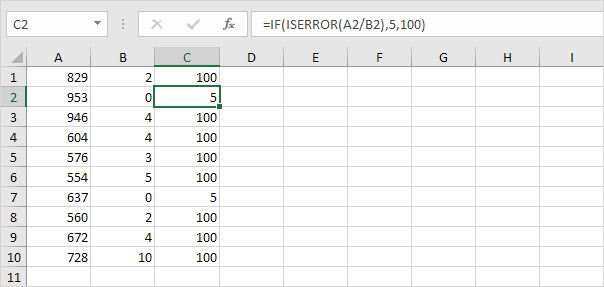Función IFS en Excel
Utilizar el Función IFS en Excel 2016 Cuando tienes múltiples condiciones para cumplir. La función IFS devuelve un valor correspondiente a la primera condición VERDADERA.
Nota: si no tiene Excel 2016, puede anidar la función IF.
1a. Si el valor en la celda A1 es igual a 1, la función IFS devuelve Malo.

1b. Si el valor en la celda A1 es igual a 2, la función IFS devuelve Bien.

1c. Si el valor en la celda A1 es igual a 3, la función IFS devuelve Excelente.

1d. Si el valor en la celda A1 es igual a otro valor, la función IFS devuelve No un puntaje válido.

Nota: en lugar de VERDADERO, también puede usar 1 = 1 o alguna otra cosa que siempre sea VERDADERA.
2a. Si el valor en la celda A1 es menor que 60, la función IFS devuelve F.

2b. Si el valor en la celda A1 es mayor o igual que 60 y menor que 70, la función IFS devuelve D.

2c. Si el valor en la celda A1 es mayor o igual que 70 y menor que 80, la función IFS devuelve C.

2d. Si el valor en la celda A1 es mayor o igual que 80 y menor que 90, la función IFS devuelve B.

2e. Si el valor en la celda A1 es mayor o igual a 90, la función IFS devuelve A.

Nota: para cambiar ligeramente los límites, es posible que desee utilizar "<=" en lugar de "<" en su propia función.